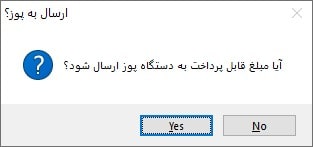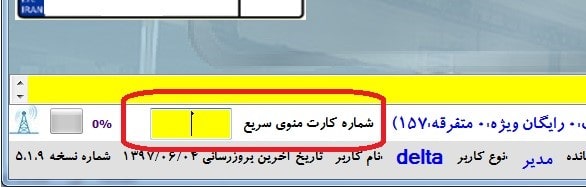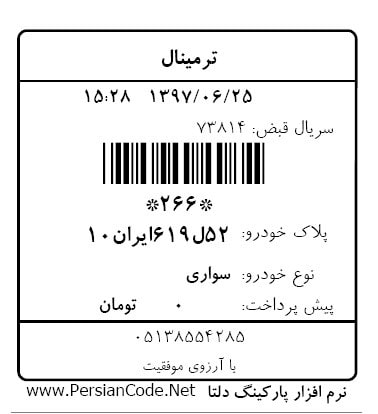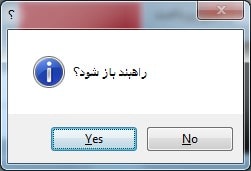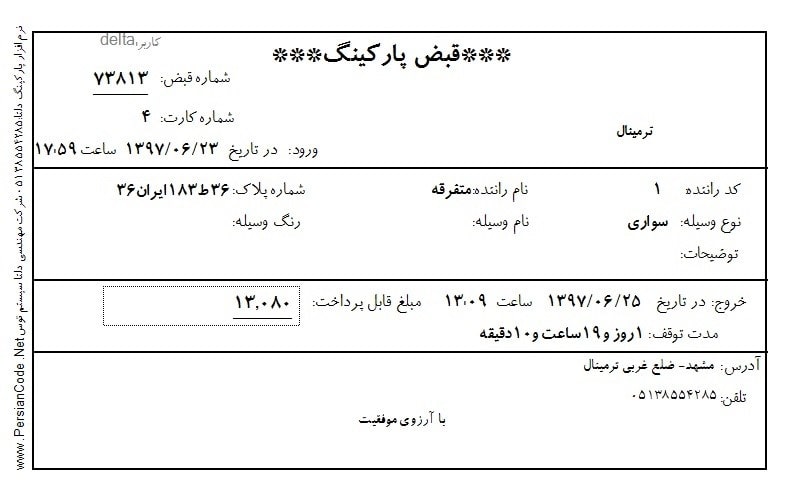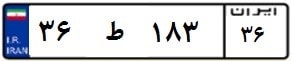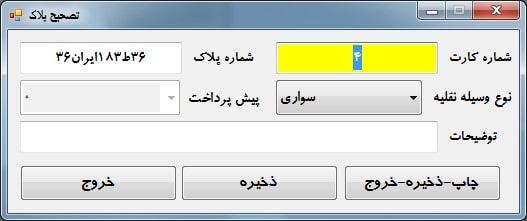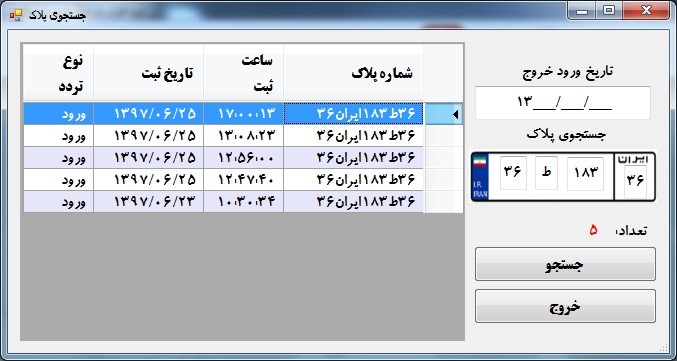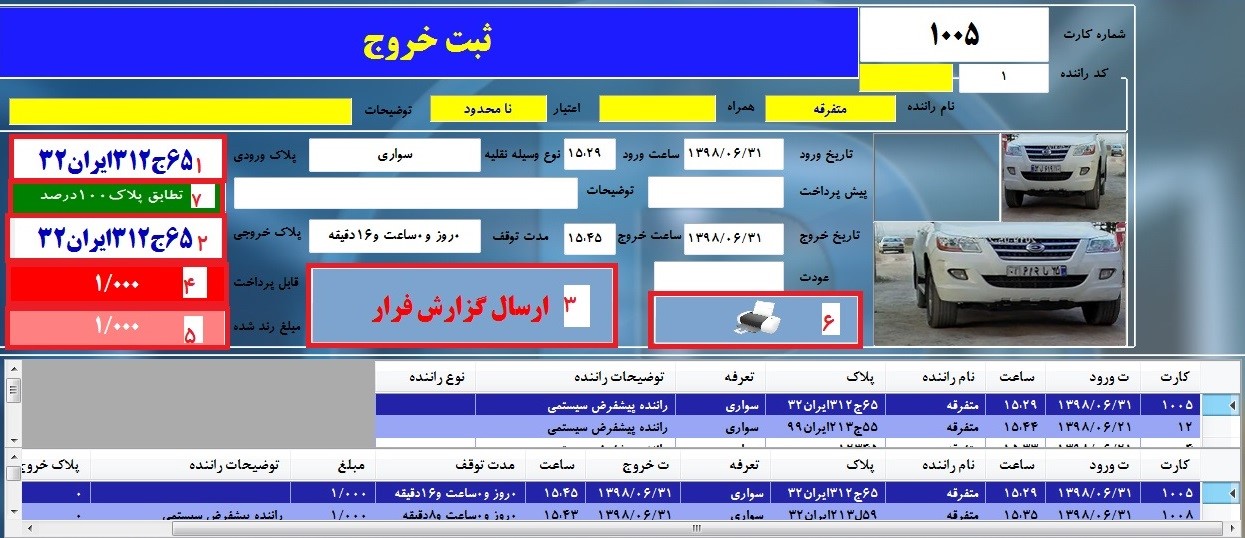آموزش کار با نرم افزار بخش دوم
20 فروردین 1400آموزش کار بانرم افزار بخش چهارم
22 فروردین 1400
عملیات ثبت خروج امکانات موجود بر روی پلاک :
-
-
ثبت خروج با کارت RFID
وقتی خودرو در صفحه دوربین مشاهده و پلاک بصورت کامل تشخیص داده شد و بر روی صفحه اصلی نرم افزار ظاهر شد کارت را به دستگاه ریدر نزدیک کنید(5 سانتیمتری دستگاه)، مهم نیست که ریدر پشت شیشه یا پشت یک میز چوبی قرار گرفته است. با زدن کارت خروجی که دست راننده بوده است ابتدا با توجه به تنظیمات نرم افزار (واکنش نرم افزار در هنگام قطع نمایشگر مبلغ) ابتدا سیستم اتوماسیون پارکینگ وضعیت سگمنت نمایش مبلغ را بررسی میکند و واکنش مناسب (قطع یا ادامه) را انجام داده و سپس صفحه نمایش عکس ورود ظاهر میشود و سپس ادامه عملیات پس از صفحه نمایش عکس ورود پس از ثبت کارت شماره کارت در بالای سمت راست بخش میانی (بخش1) نمایش داده میشود.
میتوانید برای ثبت خروج از دو ریدر استفاده کنید تا جهت سهولت برای تردد یا استفاده از ریدر مخصوص دارندگان کارتهای رایگان و یا رانندگان اشتراکی نصب کنید. پس از تطبیق پلاک ورودی و خروجی در صورت استفاده از دستگاه pc-pos و اعمال تنظیم مربوط به ارسال مبلغ به دستگاه که در بخش های آینده توضیح داده خواهد شد مبلغ به دستگاه پوز ارسال میگردد:
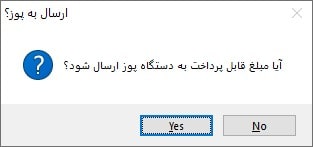
و در صورت موفق بودن پرداخت اگر در قسمت تنظیمات راهبند در آموزش تنظیمات نرم افزار واکنش راهبند به پوز را فعال کرده باشیم راهبند باز خواهد شد.
-
ثبت خروج با کارت مایفر :
استفاده از این کارتها مشابه استفاده کارتها در بخش ثبت خروج با کارت RFID میباشد.
-
ثبت خروج با کارت بارکدی :
استفاده از این کارتها مشابه استفاده کارتها در بخش ثبت خروج با کارت RFID میباشد با این تفاوت که در حالت استفاده از بارکد باید صفحه اصلی نرم افزار بالا باشد و مکان نمای نرم افزار بر روی شماره کارت منوی سریع بخش پایین سمت چپ فعال باشد:
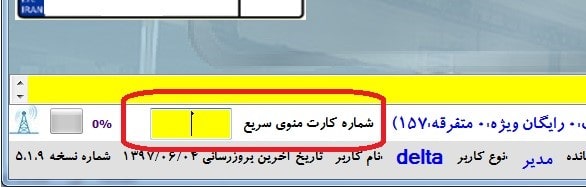
-
ثبت خروج با شماره کارت :
میتوانید بجای استفاده از ریدرهای بارکد مایفر یا rfid شماره کارتهایی در نرم افزار تعریف کنید و برای ورود و خروج شماره کارت را در بخش شماره کارت منوی سریع وارد کنید و با زدن کلید <Enter> عملیات ثبت ورود –خروج را انجام دهید.این روش بسیار قدیمی بیشتر برای کار راه اندازی حالتی است که احیانا ریدرها نتوانند کارت را بخوانند.استفاده از این روش دستی دارای ضریب خطای بالای زیادی است.
-
ثبت خروج با قبض بارکد دار :
اطلاعات موجود بر روی قبض شامل ساعت ، تاریخ، شماره پلاک ، پیش پرداخت و از این قبیل میباشد:
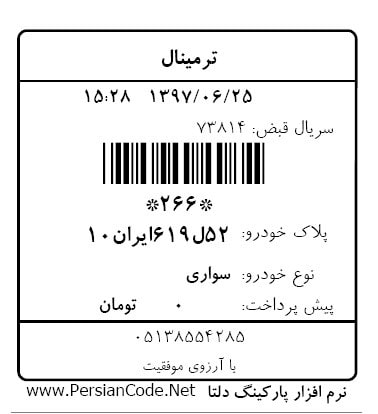
بهمراه این اطلاعات بارکدی بر روی قبض وجود دارد که شماره این بارکد بر روی آن نوشته شده است(زیر بارکد که ستاره سمت چپ و راست عدد میباشد) که در صورت ناخوانا بودن یا مخدوش بودن بارکد میتوان برای خروج به آن عدد مراجعه کرد و آنرا در کارت منوی سریع وارد و عملیات خروج را انجام داد.
وقتی خودرو در صفحه دوربین مشاهده و پلاک بصورت کامل تشخیص داده شد و بر روی صفحه اصلی نرم افزار ظاهر شد با قراردادن چشمی لیزری بارکد خوان بر روی بارکد عدد بارکد را خوانده و آنرا در سیستم وارد کند.توجه داشته باشید که در این حالت نیز باید صفحه اصلی در بالاترین صفحه فعال قرار داشته باشد با زدن قبض خروجی که دست راننده بوده است ابتدا با توجه به تنظیمات نرم افزار (واکنش نرم افزار در هنگام قطع نمایشگر مبلغ) ابتدا نرم افزار وضعیت سگمنت نمایش مبلغ را بررسی میکند و واکنش مناسب (قطع یا ادامه) را انجام داده و سپس صفحه نمایش عکس ورود ظاهر میشود و سپس ادامه عملیات پس از صفحه نمایش عکس ورود پس از ثبت خروج شماره بارکد در بالای سمت راست بخش میانی (بخش1)(شماره کارت) نمایش داده میشود.
-
-
ثبت خروج هوشمند توسط شماره پلاک
در سیستم تمام هوشمند خودرو زمانی که در حال خروج باشد بلافاصله پس از قرار گرفتن در مقابل دوربین پس از پردازش پلاک خودرو اگر خودرو از مشترکین باشد بلافاصله راهبند برای خودرو باز میگردد و در وصورتی که خودرو متفرقه باشد به صورت خودکار شماره کارت اختصاص یافته به این شماره پلاک در ورودی ثبت خروج میشود و سپس مبلغ به دستگاه پوز انتقال داده شده و در صورت تراکنش موفق اهبند برای او باز خواهد شد
خودرو با قرار گرفتن در مقابل دوربین خروجی با نمایش پلاک در نرم افزار راهبند پلاک خوان به صورت هوشمند توسط نرم افزار باز میگردد
همزمان با نمایش عکس ورودی و سنجش میزان تطبیق در صورتی که شرط تطبیق را بای ثبت خروج ایجاد کرده باشید درصورت تطبیق داشتن پلاک ورود وخروج پیام باز کردن راهبند نیز نمایش داده میشود. چنانچه در قسمت تنظیمات واکنش نرم افزار در هنگام ثبت کارت را بر روی منتظر تائید کاربر تنظیم کرده باشید اولین پیامی که مشاهده میکنید پیام باز کردن راهبند خواهد بود:
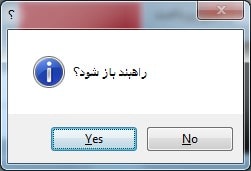
میتوانید پس از تحویل کارت به راننده بر روی Yes کلیک کنید تا راهبند باز شود.اگر تنظیمات واکنش نرم افزار در هنگام ثبت کارت را بر روی حالت خودکار گذاشته باشید راهبند بلافاصه پس از مرحله ثبت کارت بالا میرود مگر اینکه پورت راهبند بدرستی تنظیم نشده باشد و یا از دسترس خارج شده باشد:

در اینصورت تنظیمات را بازبینی کنید و پس از صحت یکبار از نرم افزار خارج و مجدد وارد شوید.
نکته: اگر خودرو وارد شده دارنده کارت رایگان و یا اشتراکی و یا پرسنل باشد نرم افزار بدون در نظر گرفتن حالت تنظیم شده برای راهبند، بصورت خودکار راهبند را باز میکند.

در بخش میانی این صفحه عکس ورودی خودرو نمایش داده میشود که میتوانید با کلیک راست کردن بر روی تصویر آنرا بزرگنمایی کنید و با دوبار کلیک کردن یه فشار کلیدی از روی صفحه کلید صفحه نمایش محو میشود.
در قسمت بالای صفحه شماره پلاک ورودی، مدت توقف و مبلغ قابل پرداخت نمایش داده میشود.
رنگ قاب دور عکس و پس زمینه بیانگر این است که شماره پلاک ورودی خودرو با پلاک خروجی برابر است یا خیر، چنانچه رنگ سبز ظاهر شود اطمینان از تطابق کامل پلاک است، رنگ زرد تطابق تا حد زیادی انجام شده است و رنگ قرمز تطابق ناقص و هشدار میباشد.
چنانچه رنگ مشکی ظاهر شود دوربین خروجی پلاک برنگردانده است تا تطابق انجام شود.
-
ادامه عملیات پس از صفحه نمایش عکس ورود :
پس از صفحه نمایش عکس خودرو هنگام ورود صفحه اصلی نرم افزار بصورت ذیل نمایش داده میشود:
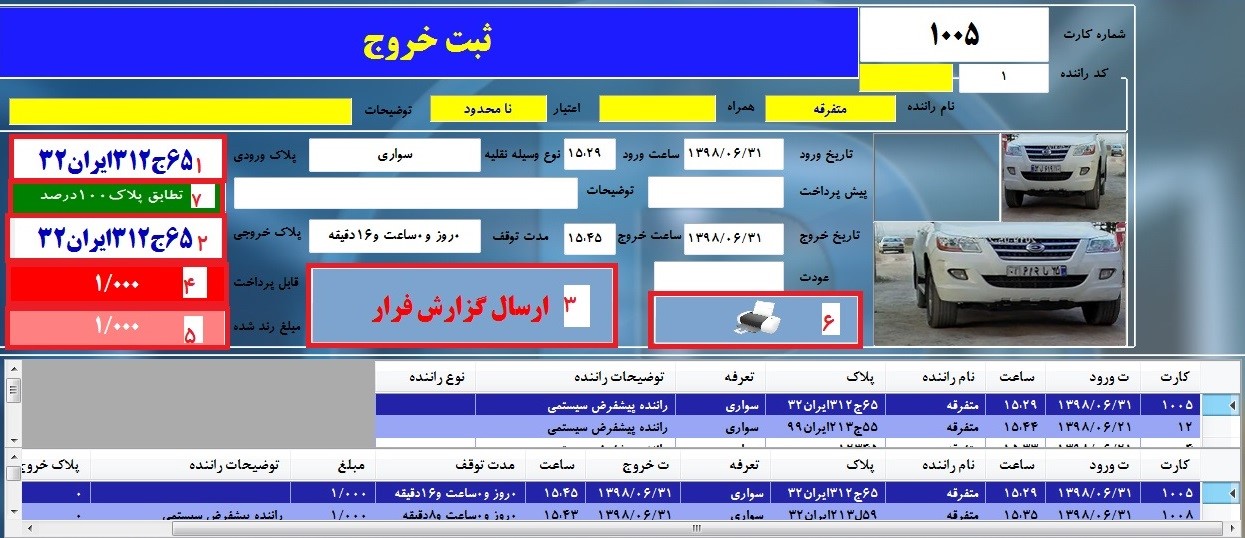
میتوانید اطلاعات راننده دارنده کارت یا قبض را در بخش میانی صفحه ورودی مشاهده کنید شماره پلاک تشخیصی ورودی شماره (1) و پلاک خروجی (2) با هم مقایسه و نتیجه در شماره(7) نشان داده میشود که رنگ پس زمینه این درصد تطابق همرنگ با صفحه نمایش داده شده قاب عکس ورودی بوده است. مبلغ محاسبه شده غیر رند در شماره(4) و مبلغ نمایش رند شده در شماره(5) نشان داده میشود.میتوانید با فشار کلید پرینتر( شماره 6) قبض یا فاکتور خروجی را بری مشتری صادر کنید، در صورت نیاز با انتخاب قبض مورد نظر در لیست اخرین ورودی ها از دکمه چاپ کنار آن استفاده کرد و اگر راننده بدون پرداخت وجه از پارکینگ خارج شد کلید ثبت فرار (3) را فشار دهید تا مبلغ محاسبه شده در محاسبات اعمال نشود و پلاک در بخش قبوض فراری جهت اعلام خودکار در مراجعه مجدد قرار گیرد. با ثبت فرار کارت نیز غیر فعال میشود تا گزارش برای مدیریت ارسال و کارت با کاربری مدیریت مجددا فعال گردد.
پس از ثبت کامل خروج عدد مربوط به ظرفیت باقیمنده پارکینگ یک عدد افزایش و عدد مربوط به مشترکین یا متفرقه یکی کسر خواهد شد:

-
چاپ قبض :
با کلیک بر روی گزینه پرینتر ویا نشانگر چاپ در کنار لیست اخرین خروجی ها در صفحه اصلی چنانچه عملیات ورود انجام شده باشد قبض ورودی و چنانچه عملیات خروج انجام شده باشد قبض خروجی یا فاکتور صادره را مستقیم بر روی پرینتر پیشفرض ارسال میکند.
پرینتر پیشفرض از بخش Control Panel\Hardware and Sound\Devices and Printers سیستم عامل با کلیک راست بر روی پرینتر مورد نظر و انتخاب گزینه Set as default printer تنظیم میگردد.
نمونه چاپ قبض خروجی A5:
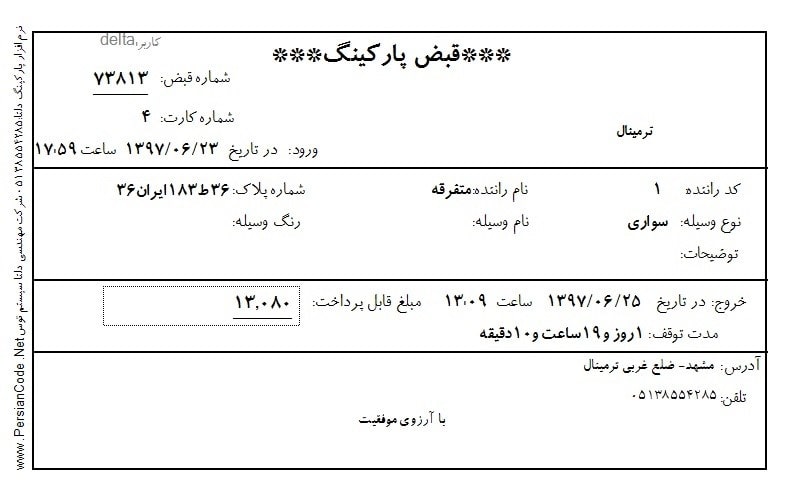
-
امکانات موجود بر روی پلاک :
چنانچه ماژول نرم افزار پلاک خوان خودرو را فعال سازی کرده باشید عکس پلاک در قسمت پنل دوربین پلاکخوان در کنار تصویر دوربین نمایان خواهد شد و شماره پلاکهای تشخیص داده شده از صفحه دوربین را به این قسمت گزارش و نمایش میدهد.
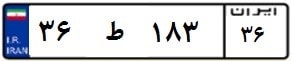
بر روی این پلاک گزینهای سریعی برای کاربر وجود خواهد داشت که کار را برای کاربر سریع و آسان خواهد کرد:
-
تصحیح سریع پلاک و قبض اشتباه :میتوانید پس از ثبت تردد بر روی پلاک دوبار کلیک کنید تا اطلاعات ذیل بر روی صفحه نمایش داده شود:
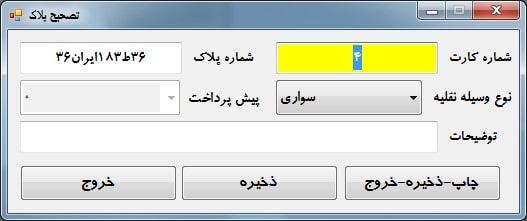
این اطلاعات آخرین تردد ثبت شده میباشد تا بتوانید آخرین تردد را سریع ویرایش نمایید.میتوانید با عوض کردن شماره کارت و فشار کلید <Enter> کارت یا قبض دیگری را ویرایش و ذخیره کنید.مبلغ پیشپرداخت در حالتی که از صدور قبض خودکار استفاده میکنید فعال میشود که در اینجا لیستی از مبالغ پیشپرداخت را برای شما ارائه میدهد.
-
گزارش سریع از کل تردد پلاک :
بر روی پلاک تشخیص داده شده کلیک راست کنید، کلیه ترددهای این پلاک برای شما در لیستی نمایش داده میشود. این ترددها بر اساس از آخرین تاریخ و ساعت ثبت به اولین تردد مرتب شده است، بدین ترتیب آخرین تردد در بالاترین لیست جدول قرار میگیرد:
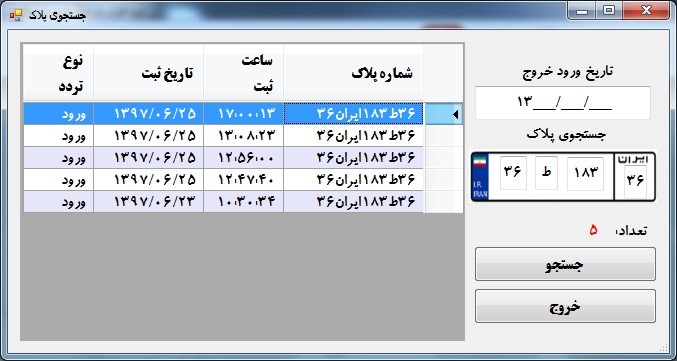
بنابراین مثلا اگر خودرویی در هنگام خروج ادعا کند که قبض ورودی را تحویل نگرفته است با کلیک راست بر روی پلاک میتوانید آخرین دفعه ورود به پارکینگ این پلاک را تشخیص دهیم.
درباره من :
هر روز سعی میکنم باگ هام و پیدا کنم ونسخه کم خطا تری از خودم به دنیا معرفی کنم...